語言障礙常常讓內容創作者無法觸及不同的受眾,但翻譯工具的出現徹底打破了這些文化障礙,讓您能夠輕鬆分享內容。利用這些翻譯工具,您可以快速翻譯 YouTube 影片中的留言,與全球觀眾建立聯絡。想了解如何翻譯 YouTube 留言,提升您與客戶之間的溝通效果嗎?閱讀本文,一探翻譯工具的強大功能!
目錄
簡單好用的影片編輯工具,讓你輕鬆利用 AI 技術翻譯任何 YouTube 影片!

第一部分:如何使用傳統方法翻譯 YouTube 留言
YouTube 是一個讓使用者分享和觀看全球影片的精彩平台,擁有各種不同背景的觀眾和多語言的留言選項。如果您希望獲得更深刻的見解,翻譯 YouTube 留言是不可或缺的工具。為了幫助您輕鬆掌握如何在 YouTube 上進行翻譯,請參考以下詳細步驟指南:
步驟一:首先,找到您想翻譯的 YouTube 影片留言。接著,點選留言並拖曳游標來選取整段文字,然後使用「Ctrl + C」快捷鍵將留言複製起來。
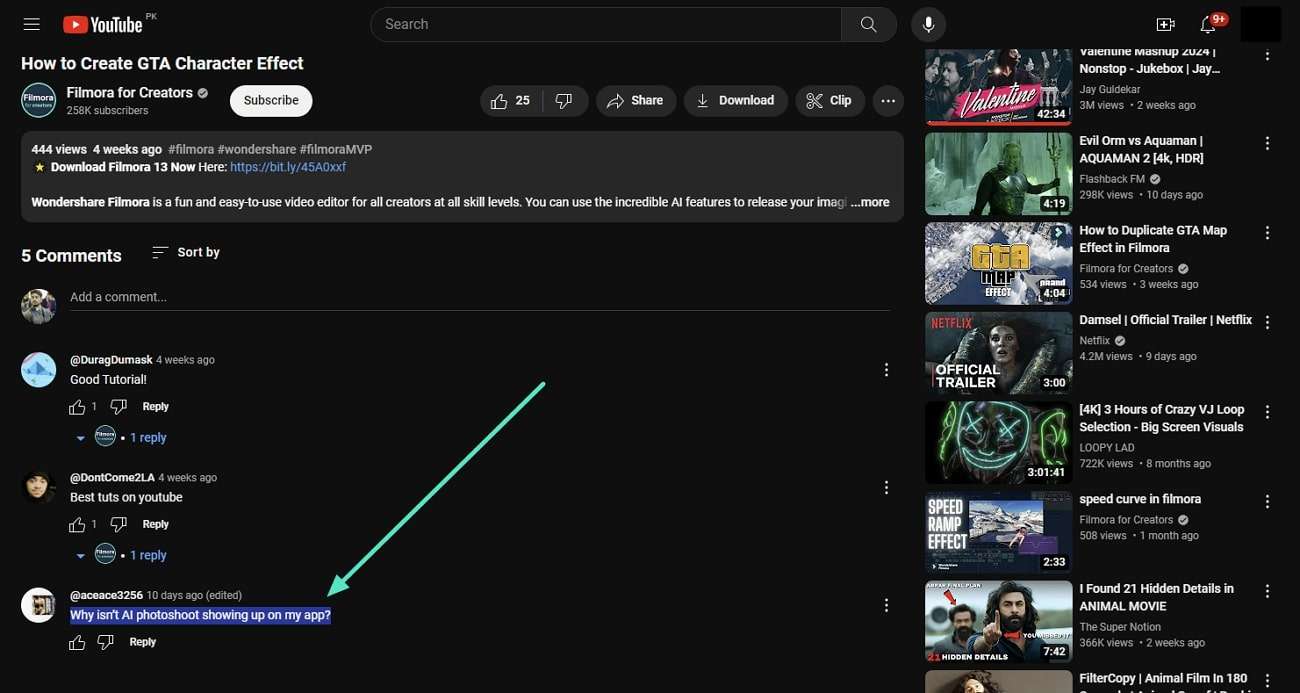
步驟二:接下來,打開 Google 翻譯網站,將複製的留言貼上到左側的文本框中。您不需要選擇來源語言,因為 Google 會自動辨識原文語言。
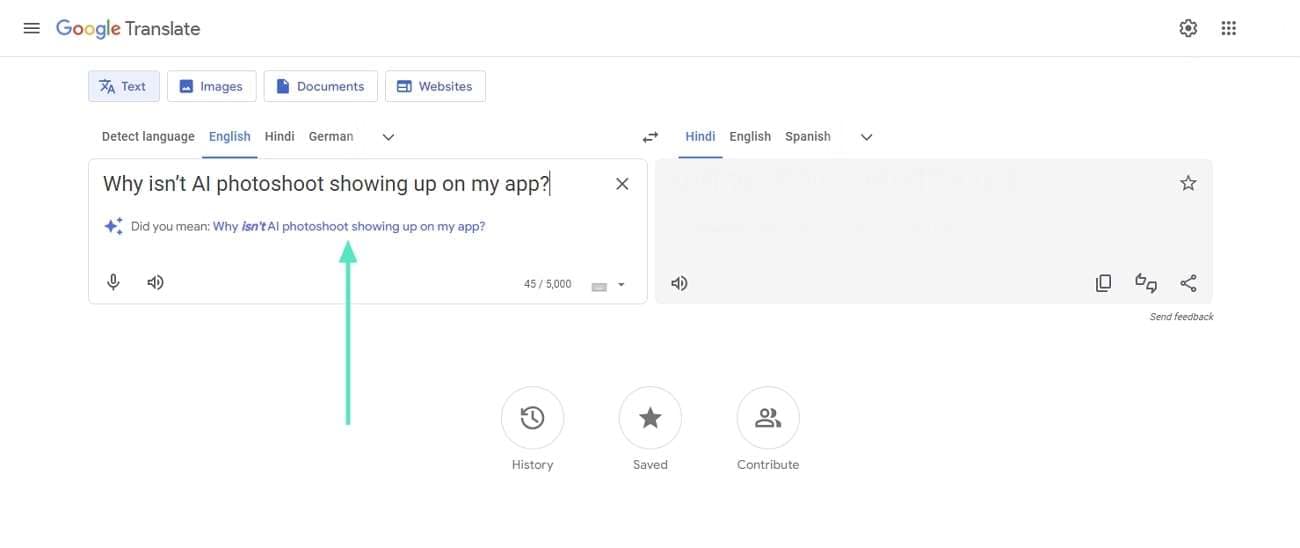
步驟三:在右側的文本框下方,點選「語言選擇」圖示,選擇您想要翻譯的目標語言。選擇完成後,Google 翻譯會即時為您翻譯留言內容。
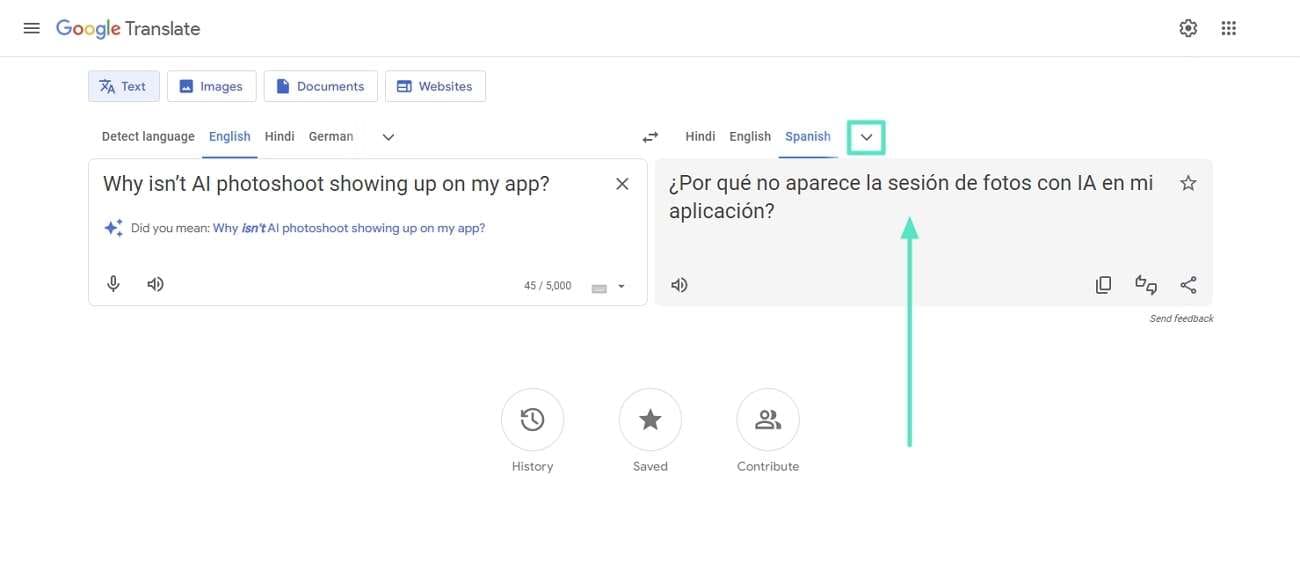
第二部分:如何使用瀏覽器擴充功能快速翻譯留言
有些 Chrome 擴充功能能讓您輕鬆翻譯 YouTube 留言,其中 YouTube Comment Translate 就是一個超實用的選擇!只需輕輕點選一下,這個擴充功能就能馬上為您翻譯留言,不需要再手動複製或貼上。啟用這個擴充功能後,它會自動為您處理翻譯工作,讓您能夠快速了解來自世界各地的觀眾想說什麼。按照以下簡單步驟,讓您的 YouTube 留言翻譯輕鬆無阻,實現全球化覆蓋:
步驟一:前往 Chrome 線上應用程式商店,搜尋「YouTube Comment Translate」擴充功能,然後點選「加到 Chrome」按鈕,將此擴充功能安裝到瀏覽器中。
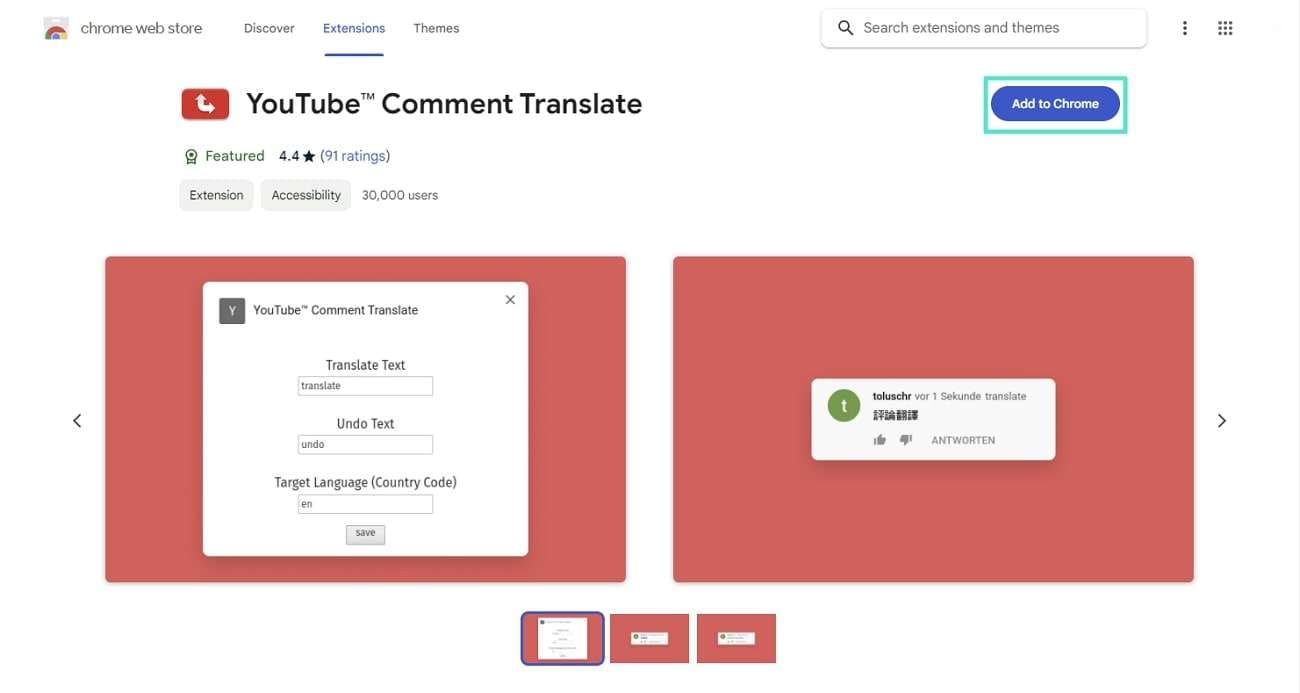
步驟二:安裝完成後,打開您希望翻譯留言的 YouTube 影片。接著,點選瀏覽器工具列上的「擴充功能」圖示,選擇「YouTube Comment Translate」。啟用後,每則留言上方會顯示一個翻譯按鈕,只需點選此按鈕,即可輕鬆翻譯 YouTube 留言。
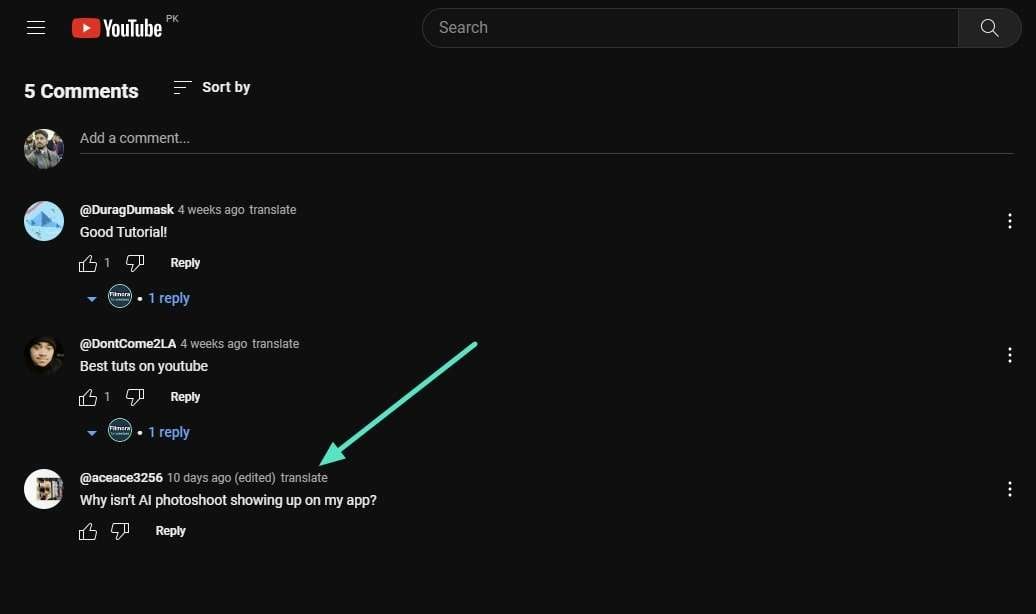
第三部分:翻譯 YouTube 留言區的重要性
當無法與世界各地的觀眾建立連結時,YouTube 等平台的價值也會大打折扣。要解決這個問題,您可以透過了解不同文化並保持敏感來提升頻道的包容性。翻譯 YouTube 留言有以下幾個重要原因:
1. 擴展您的觀眾群
翻譯 YouTube 留言能夠幫助您開拓全新的觀眾社群。了解不同文化並建立一個包容性更強的頻道,讓您的內容更能引起他們的共鳴。這不僅能夠吸引更多訂閱者,還能鞏固現有觀眾的忠誠度。
2. 揭示最新病毒趨勢
透過翻譯留言,您能夠掌握其他文化中最熱話題,並且發掘可能成為您社群中熱門話題的趨勢。與您的觀眾分享這些新趨勢,發揮您內容的病毒式潛力。
3. 拓展您的業務機會
翻譯 YouTube 留言能夠提供您珍貴的觀眾見解,讓您了解他們的需求和您業務的機會差距。這將幫助您制定獨特的業務計劃,搶先進入新市場,潛在地提升您的收入。
4. 創造全新趨勢
透過翻譯 YouTube 留言,您將接觸到各種不同的觀點和文化,激發您的創意。這樣的多樣性將擴展您的世界觀,使您有機會引領全球新趨勢。
加碼部分:影片全翻譯?用 Wondershare Filmora 一鍵搞定
為您的影片添加字幕並翻譯 YouTube 留言能幫助您實現全球影響力的夢想。不過,這還無法讓您的觀眾真正與您建立深層次的聯絡。如果您能將整個影片翻譯成多種語言,則能更有效地激發觀眾的情感反應,進而獲得他們的忠誠。Wondershare Filmora 就是一款強大的離線影片編輯器,能使用 AI 技術無縫地將音訊配音至任何語言。
這款編輯器擁有先進技術,能自動將影片與音訊完美同步,保證翻譯準確性。與其他線上工具不同,Wondershare Filmora 提供了同時翻譯語音和文字的獨特功能。如果您還在懷疑,不妨繼續閱讀,深入了解 Wondershare Filmora 所提供的獨特功能,讓您的影片更具全球影響力:
Wondershare Filmora 的絕佳功能
- 音訊閃避:使用 Wondershare Filmora 的「音訊閃避」功能,讓您的人聲部分在背景音樂中更為突出。此功能能夠自動調整音量,使音樂不會壓過您的聲音,確保每個細節都能清晰呈現。
- AI 文案撰寫:提升內容質感的關鍵在於精緻的腳本。Wondershare Filmora 提供 AI 文案撰寫工具,幫助您輕鬆生成專業的腳本內容,讓影片表現更為出色。
- AI 音訊伸縮:選擇適合影片的音訊有時候是一大挑戰。透過 Filmora 的「音訊伸縮」功能,您可以輕鬆調整任何音訊,使其完美匹配您的影片需求,無需繁瑣的處理步驟。
使用 Wondershare Filmora 翻譯任何影片的簡單步驟
想要讓您的影片透過完整翻譯吸引全球觀眾嗎?只需按照以下步驟使用這款 YouTube 影片翻譯應用程式,輕鬆分享獨特內容:
步驟一:下載 Wondershare Filmora 並啟動專案
安裝完成後,啟動 Wondershare Filmora。然後點選「新專案」按鈕,開始創建您的內容。
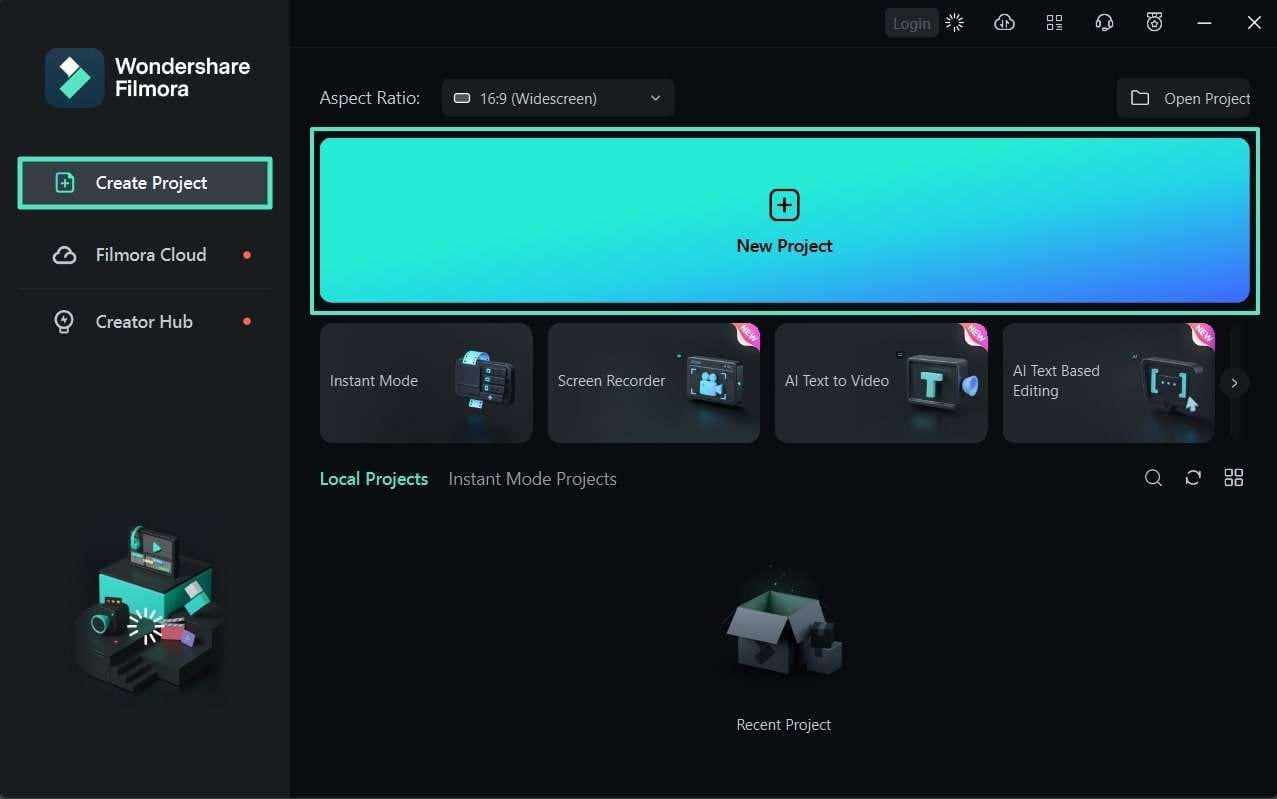
步驟二:將媒體檔拖放至時間軸進行編輯
利用拖放功能將媒體檔從桌面直接拖進媒體面板。接著,將檔案拖放至時間軸面板上進行編輯。您也可以直接將檔案拖至時間軸面板。
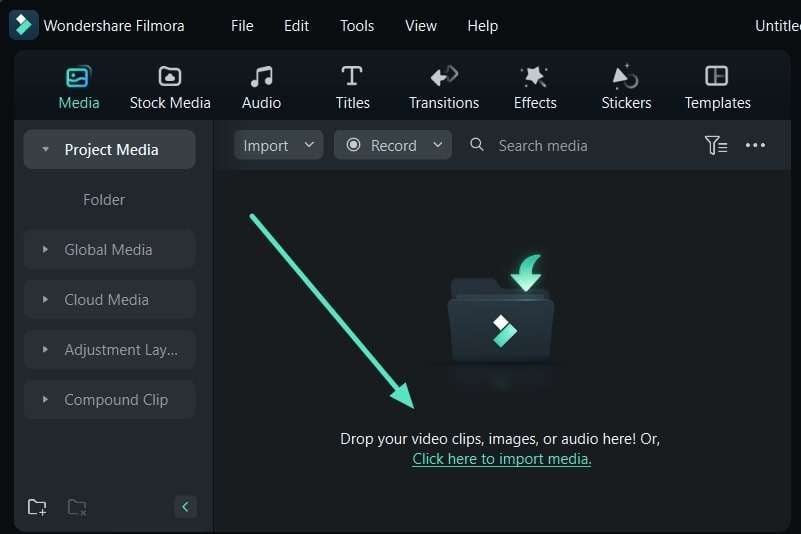
步驟三:啟用 AI 翻譯功能
在時間軸面板上方的工具欄中,找到並點選「>>」圖示。接著選擇「AI 翻譯」功能,會彈出一個新的視窗,讓您進行進一步操作。
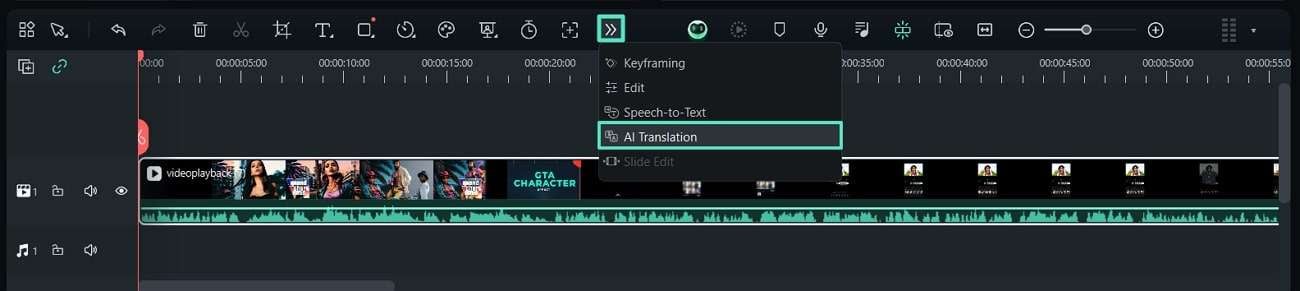
步驟四:設定翻譯選項並完成翻譯
在彈出視窗中,選擇「翻譯類型」的下拉選單,選擇「翻譯語音和文字」。接著,設定「來源語言」為影片原始語音的語言,再選擇「目標語言」為您的受眾語言。最後,點選右下角的「翻譯」按鈕,開始 AI 翻譯。
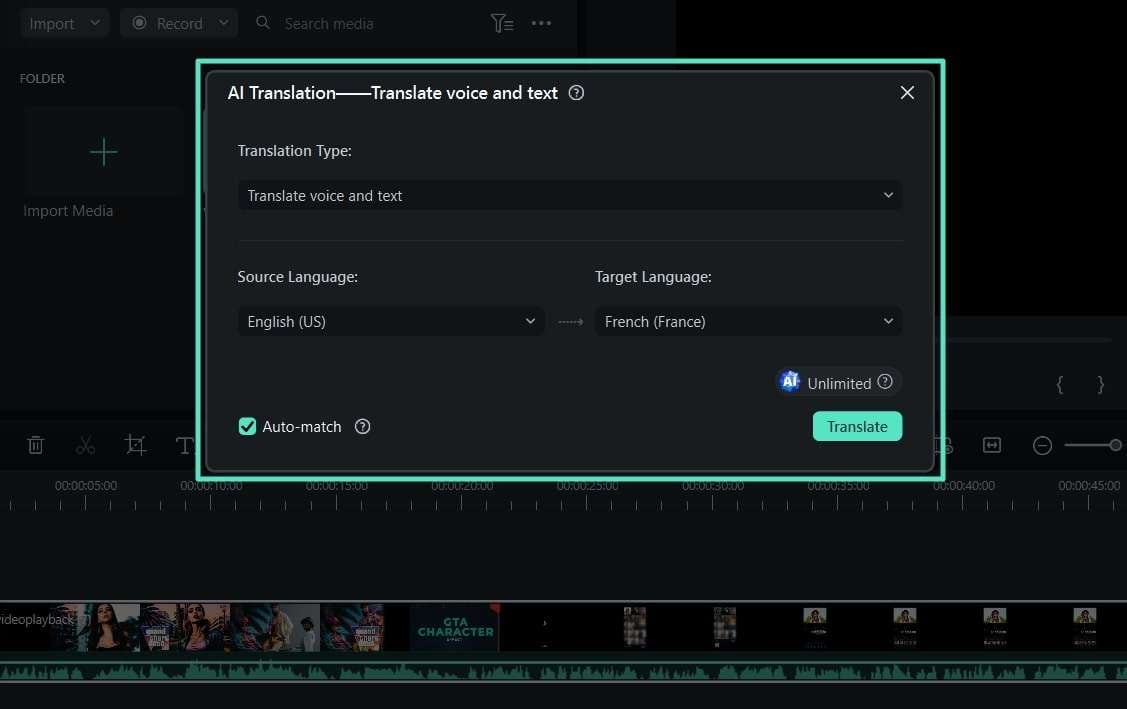
步驟五:導出影片並储存
翻譯完成後,返回主視窗,點選右上角的「導出」按鈕以储存您的翻譯後影片。
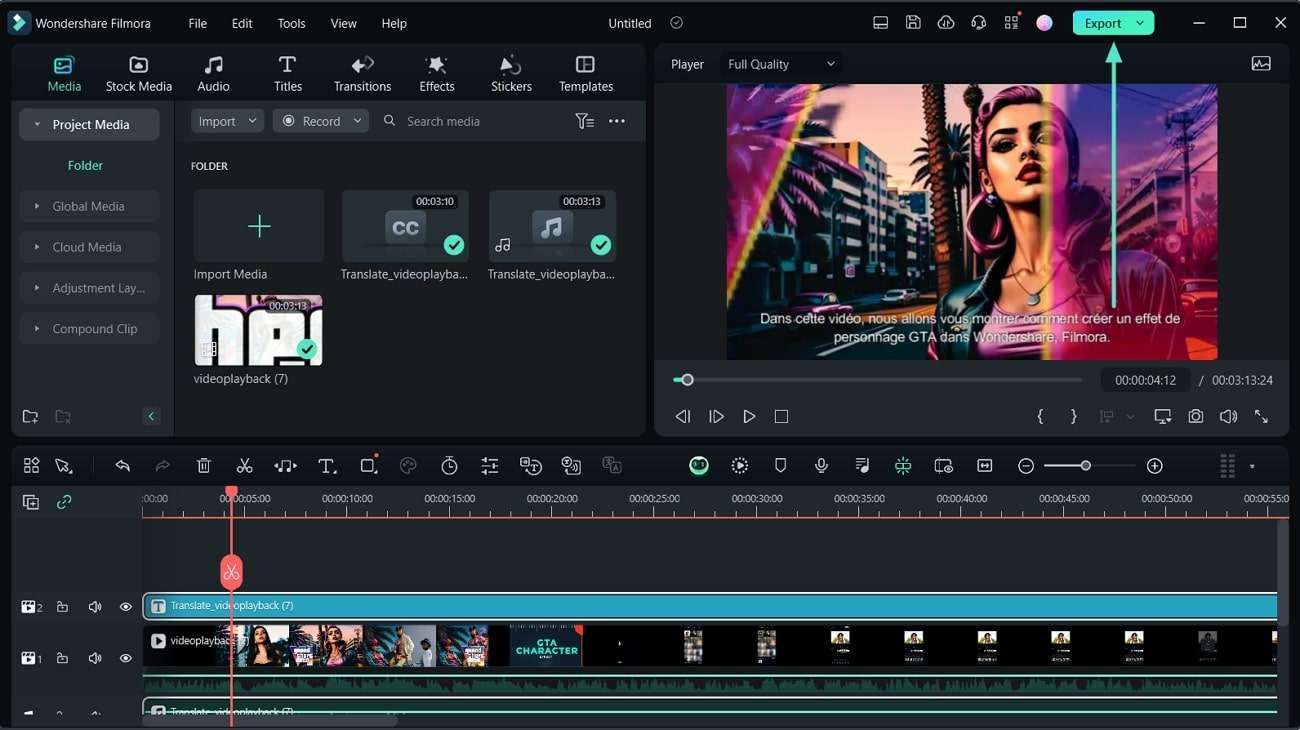
總結
全面掌握 YouTube 留言翻譯的關鍵資訊! 如果你覺得 Google 翻譯等線上工具無法滿足你的需求,那麼 Wondershare Filmora 絕對是你的最佳選擇!這款軟體不僅操作簡便、易於上手,更配備了先進的人工智慧技術,能夠翻譯出高品質的影片內容,助你輕鬆吸引全球觀眾。



